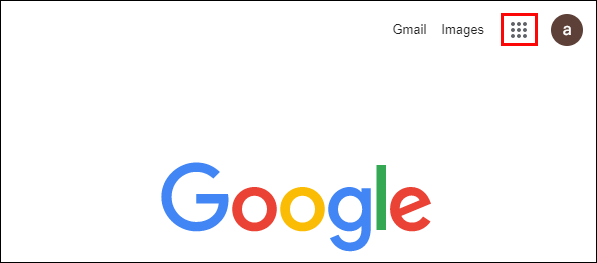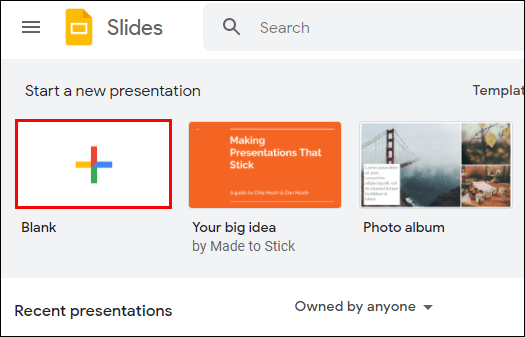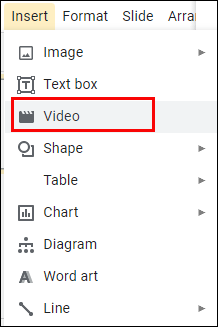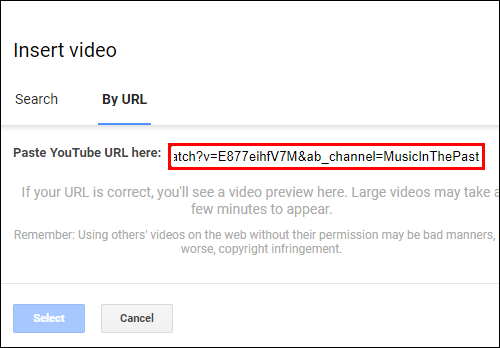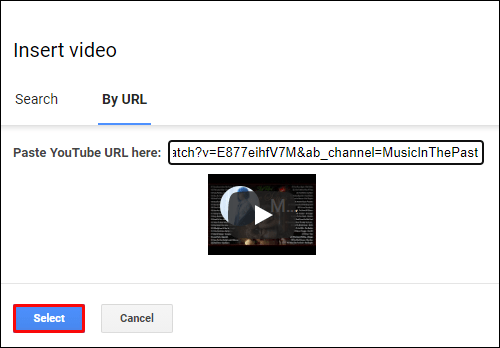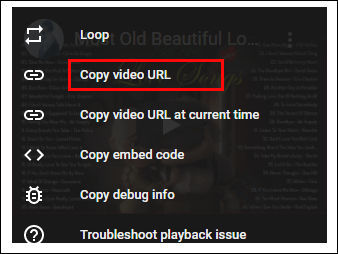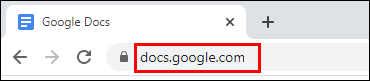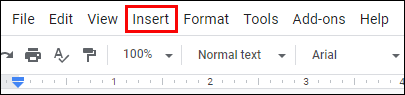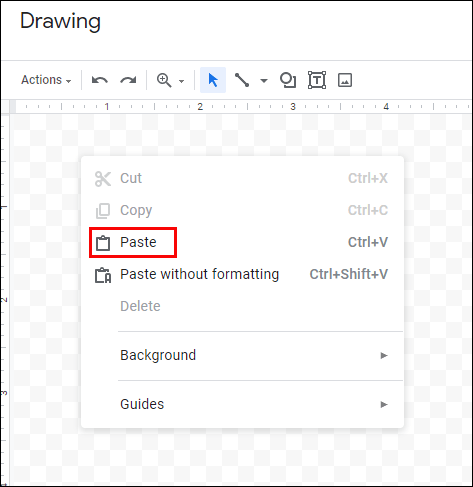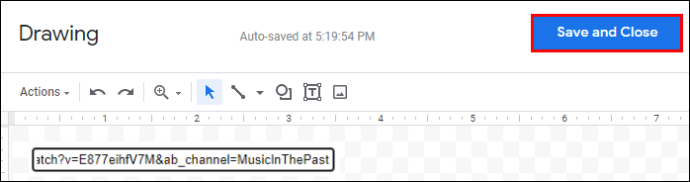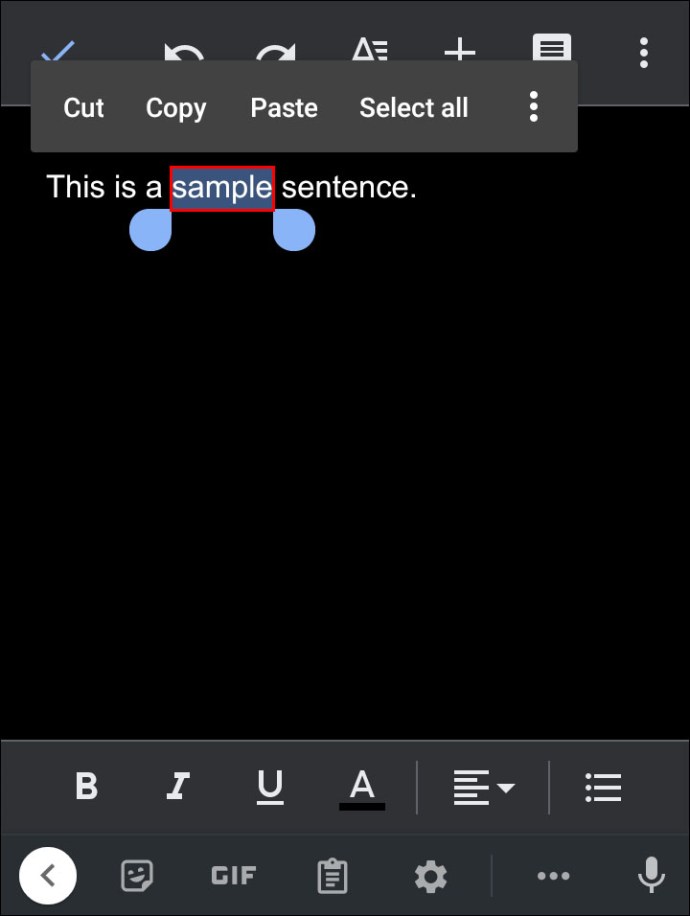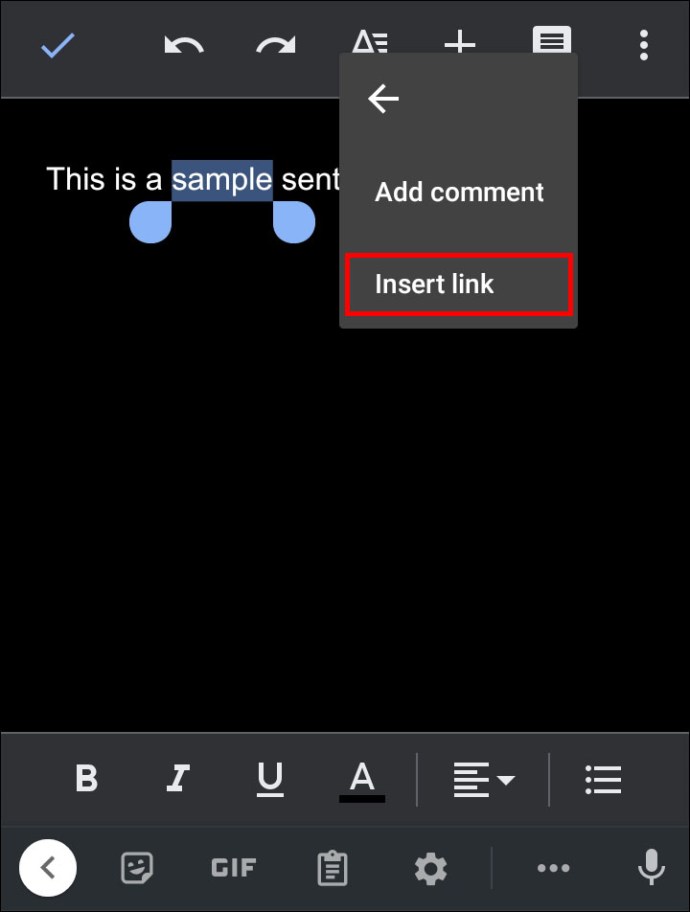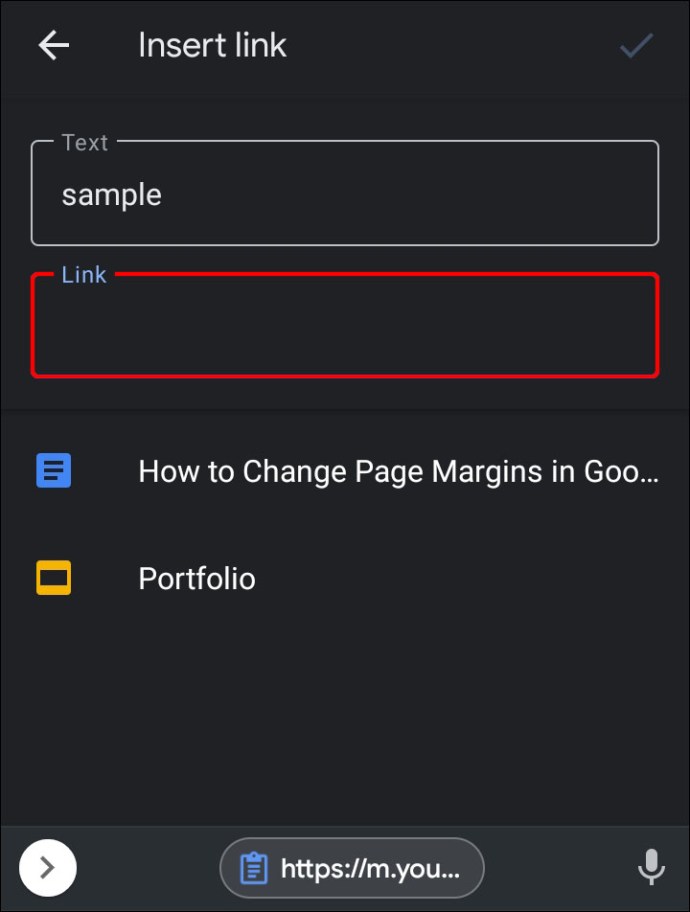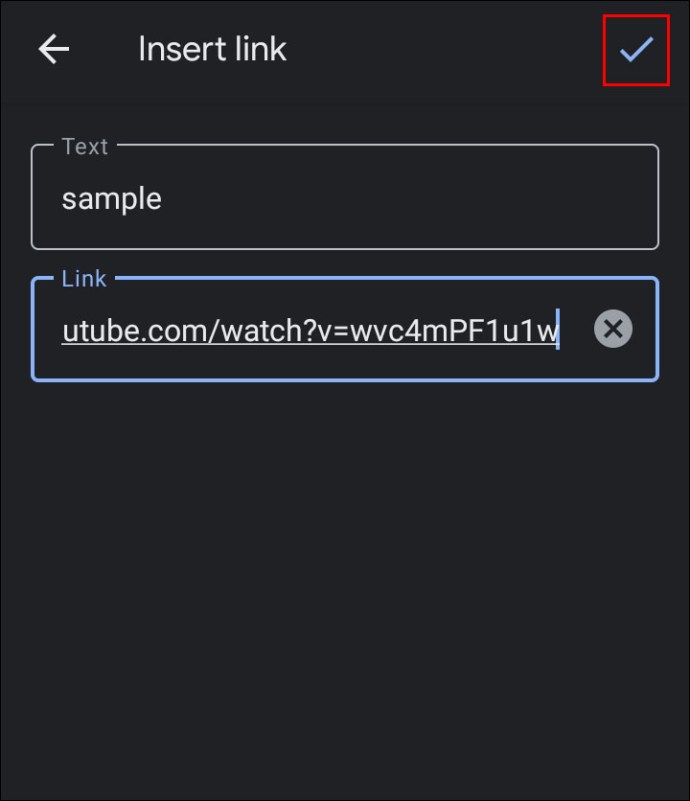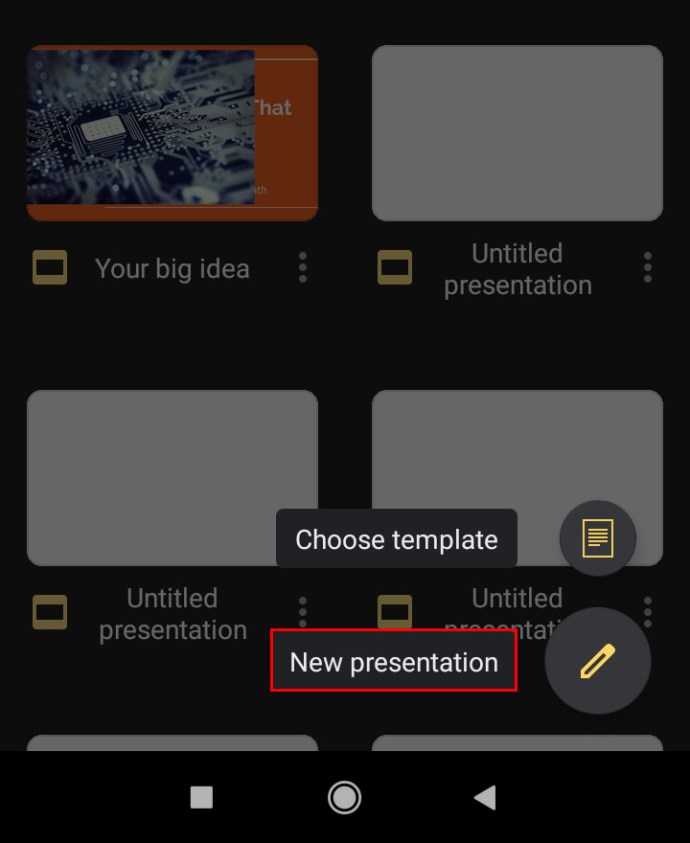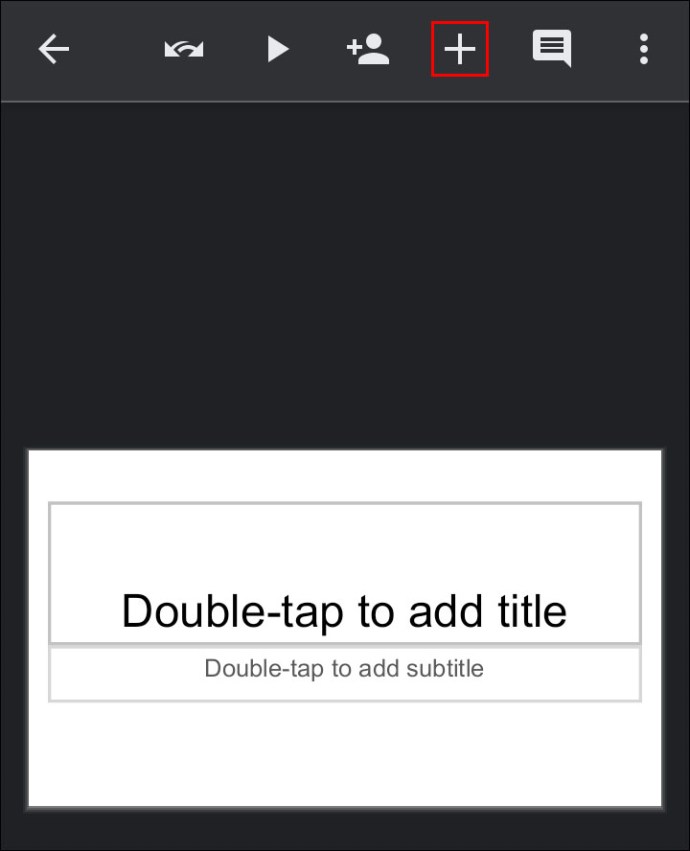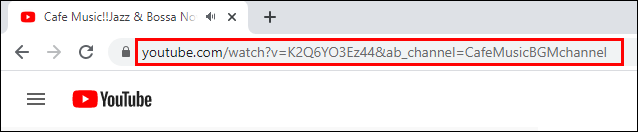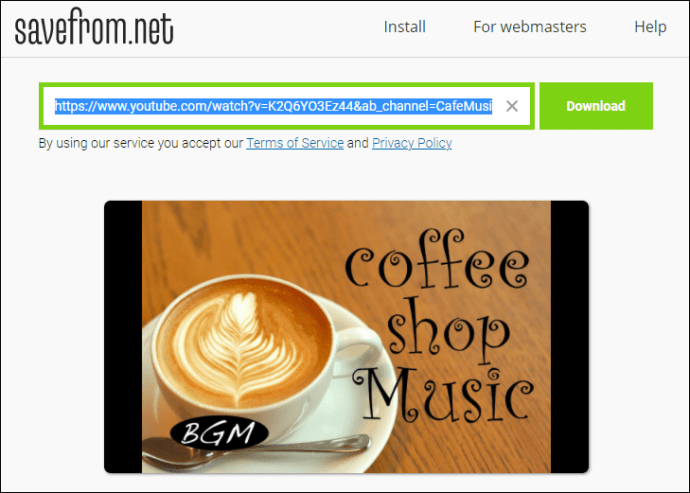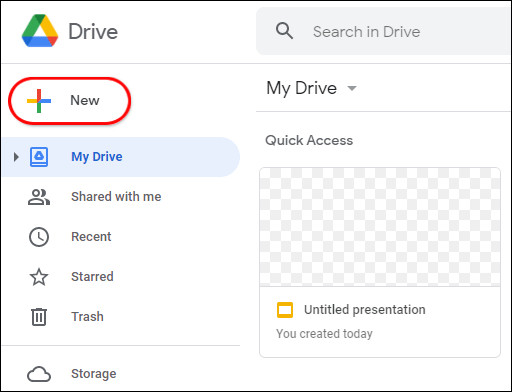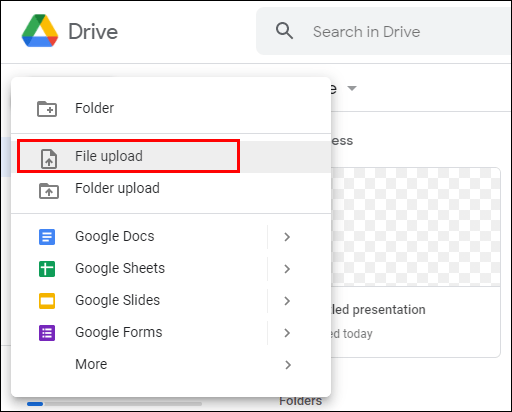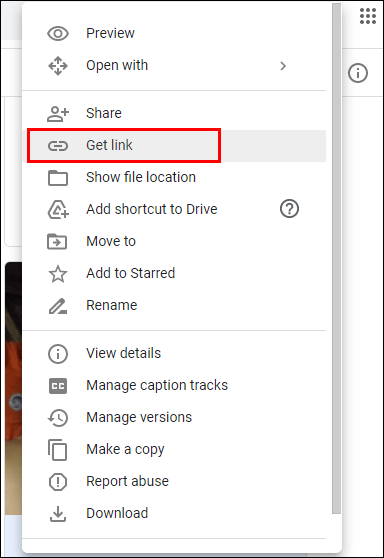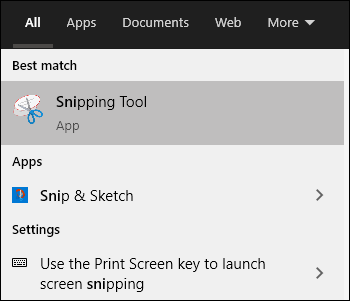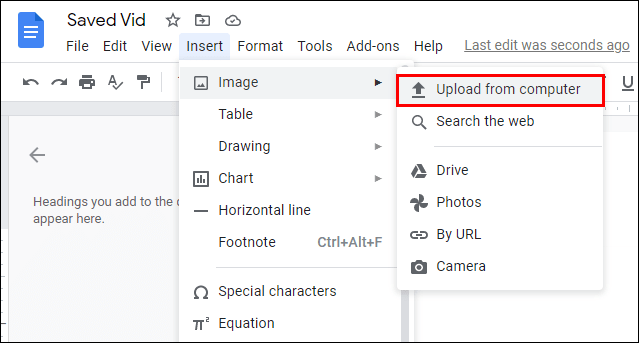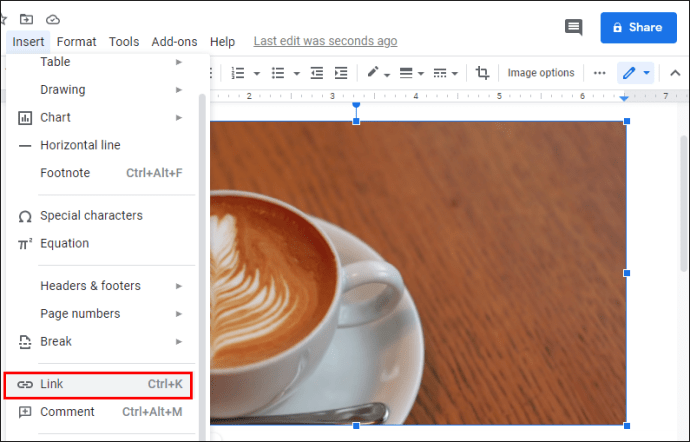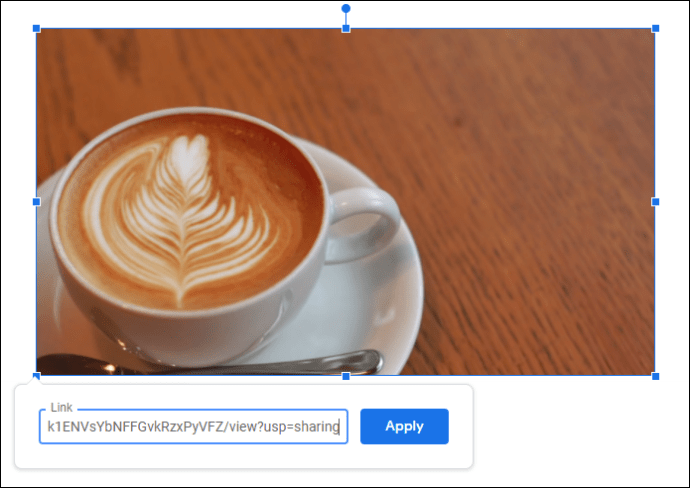Googleドキュメントは、記録を保持し、プロジェクトで共同作業を行う方法において、画期的なものでした。何でも書いて、家族、同僚、さらにはクライアントや顧客と共有することができます。ただし、言葉は、メッセージを真に伝える能力が制限される場合があります。いくつかのことは、よりよく説明されています。 DIYの割り当てを考えてみてください。たとえば、パスタのレシピを考えてみましょう。または漏れているパイプを修正する方法。一連の段落を書くのではなく、これらのことを行う方法を簡単に示すのは素晴らしいことではないでしょうか。

優れたビデオは、ワンストップの情報源を提供する質の高いレポートと、視聴者に感銘を与えず、満足させない平凡なコンテンツとの違いになり得ます。
幸いなことに、私たちはお手伝いします。
この記事では、YouTube動画をGoogleドキュメントに埋め込む方法を説明します。
Googleドキュメントに組み込みのビデオ機能はありますか?
いつでもどこでもドキュメントを操作できます。コンピューターまたはモバイルデバイスにアクセスできる限り、ファイルは常に数回クリックするだけです。すべての変更も自動的に保存されます。
このような便利さは別として、YouTube動画の共有用にカスタマイズされたGoogleドキュメント機能がまだないのは少し残念です。 GoogleドキュメントとYouTubeはどちらも同じ会社、つまりGoogleの製品であるため、少し驚くべきことです。
ただし、Googleドキュメントの優れている点は、多くの回避策に対応できるように設計されていることです。シンプルでわかりやすいYouTube動画をGoogleドキュメントに含める賢い方法があることを知って喜ぶでしょう。
YouTubeビデオをGoogleドキュメントに埋め込む方法
次のGoogleドキュメントプロジェクトにYouTube動画を埋め込むことを検討している場合、最もクリエイティブな回避策の1つに、Googleの一連のアプリのさらに別のメンバーであるGoogleスライドが含まれる場合があります。スライドプレゼンテーションにビデオを挿入するのは簡単な作業です。その後、あなたがしなければならないのはあなたのビデオをコピーしてグーグルドキュメントに貼り付けることだけです。便宜上、これを2つの部分で行う方法について説明します。すぐに飛び込みましょう:
パート1
- Googleアカウントにログインし、Googleスライドを起動します。デスクトップパソコンを使用している場合は、Gmailから直接Googleのすべてのオンラインアプリにアクセスできます。これを行うには、右上隅にある点線のアイコンをクリックするだけです。
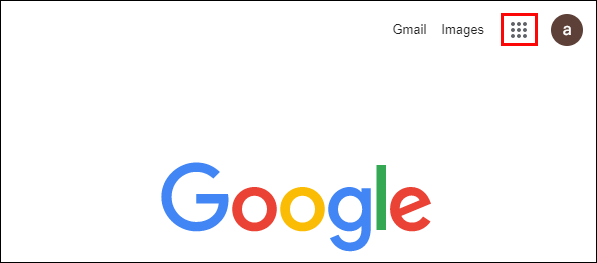
- 新しい空白のプレゼンテーションを開始します。
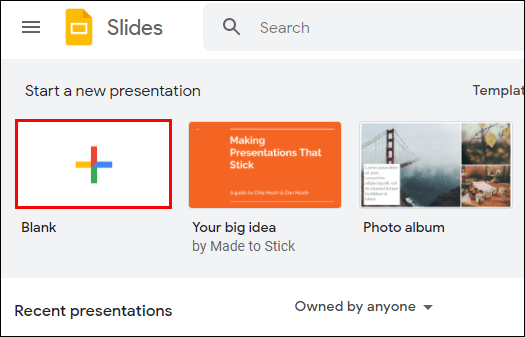
- トップメニューの「挿入」をクリックし、ドロップダウンで「ビデオ」を選択します。
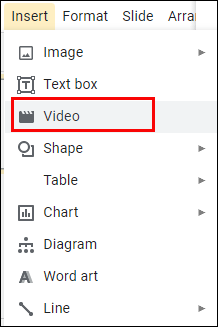
- ポップアップ表示されるボックスに、埋め込むYouTube動画のURLを入力します。 URLを取得するために、スライドを一時的に離れる必要がある場合があります。有効なURLを挿入する限り、ボックスにビデオのプレビューが表示されるはずです。
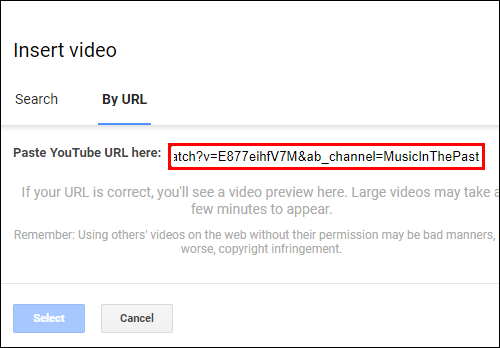
- ビデオが見つかったら、「選択」をクリックしてスライドに追加します。
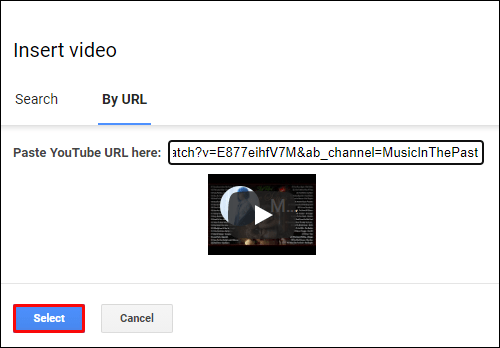
- ビデオのサムネイルを右クリックして、「コピー」を選択します。
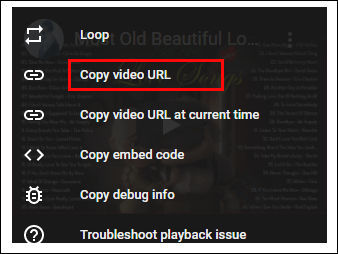
パート2
- YouTube動画を埋め込む場所であるGoogleドキュメントを開きます。
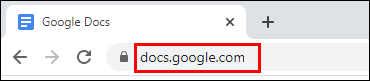
- 動画を表示したい場所にカーソルを合わせ、トップメニューの「挿入」をクリックしてください。
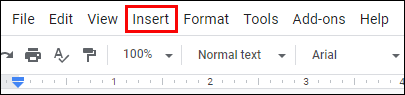
- ドロップダウンメニューで[描画]を選択し、[新規]をクリックします。

- 動画のサムネイルを描画ペインに貼り付けます。
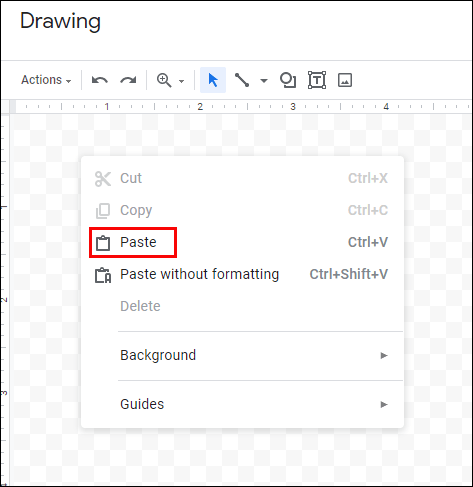
- 「保存して閉じる」をクリックします。この時点で、ビデオはドキュメント内に表示されます。
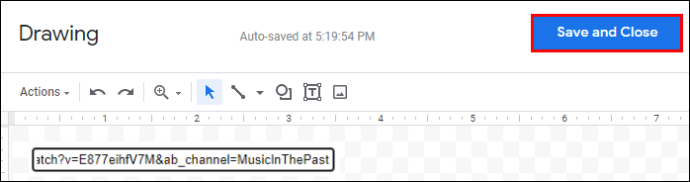
ビデオの周りに配置されたハンドルを使用して、フレームサイズを調整できます。ビデオの下には、「インライン」、「テキストの区切り」、「テキストの折り返し」などのオプションも表示されます。これらの機能は、ドキュメント内でビデオを移動するのに役立ちます。残念ながら、動画には再生ボタンがありません。ビデオを再生するには、ビデオをダブルクリックしてから、「再生」アイコンをクリックする必要があります。
モバイル(iPhoneまたはAndroid)のGoogleドキュメントにYouTubeビデオを埋め込む方法
上記の手順は、モバイルGoogleスライドアプリがスライドデッキへの動画の挿入をサポートしていないため、デスクトップを使用している場合にのみ適用されます。
モバイルデバイスを使用している場合、それはあなたが運命にあることを意味しますか?全くない!
ハイパーリンクを挿入するか、ビデオをGIFに変換するかの2つのオプションがあります。
最初のオプションは問題なく機能しますが、ユーザーは実際にビデオを見るにはGoogleドキュメントを離れる必要があります。仕組みは次のとおりです。
- ハイパーリンクに変換するテキストを選択します。
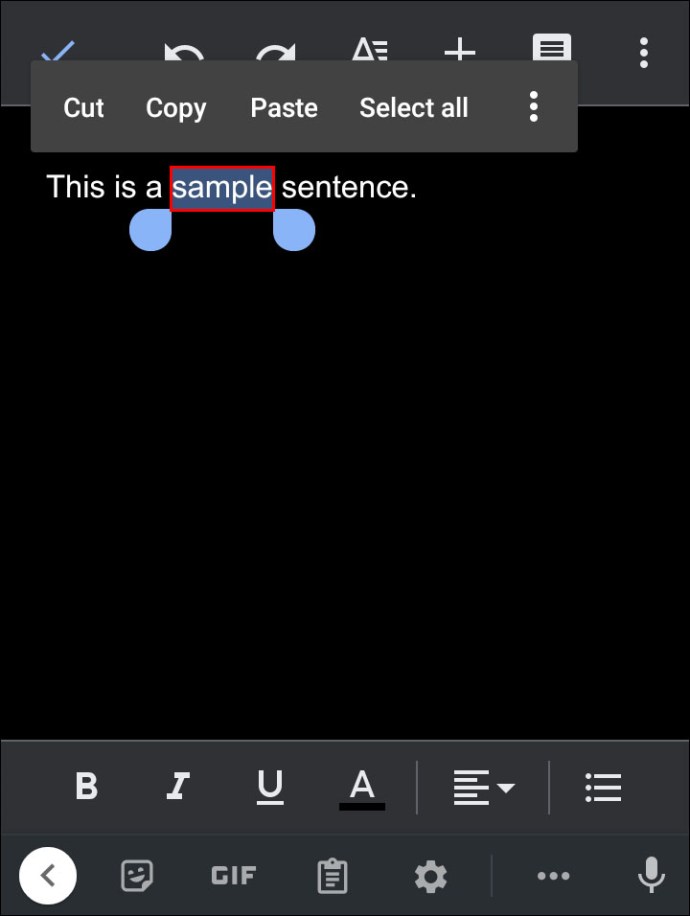
- トップメニューの「挿入」をクリックし、「リンク」を選択します。
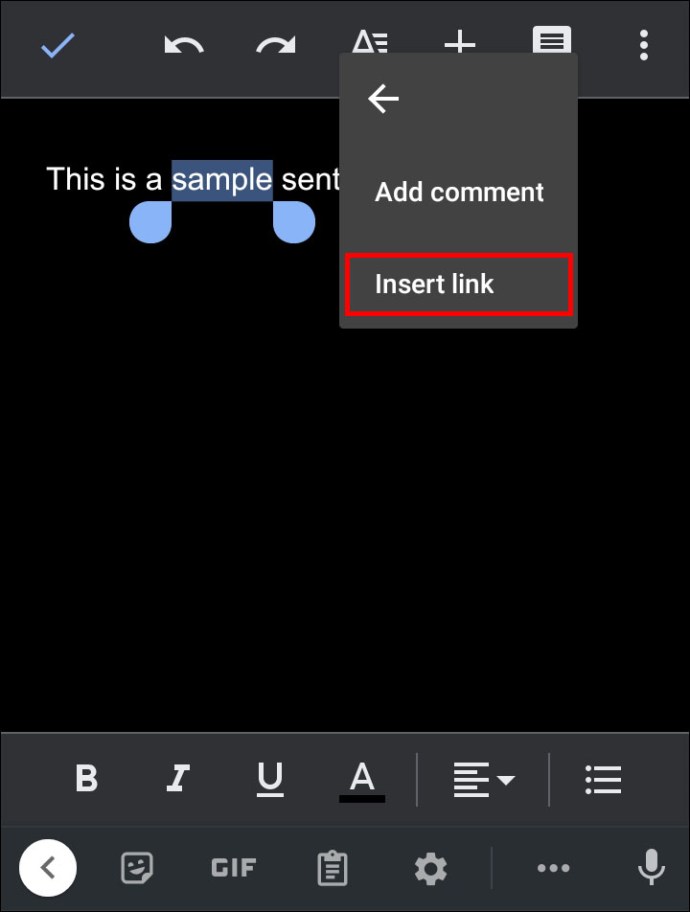
- 表示されるボックスに、リンクするYouTube動画のURLを入力します。
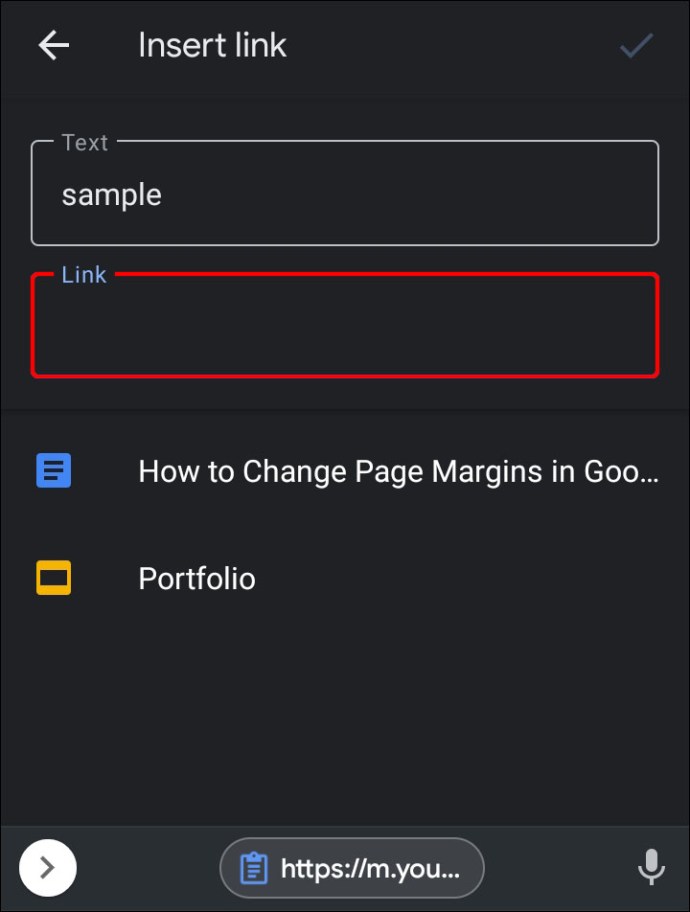
- 「適用」をクリックします。
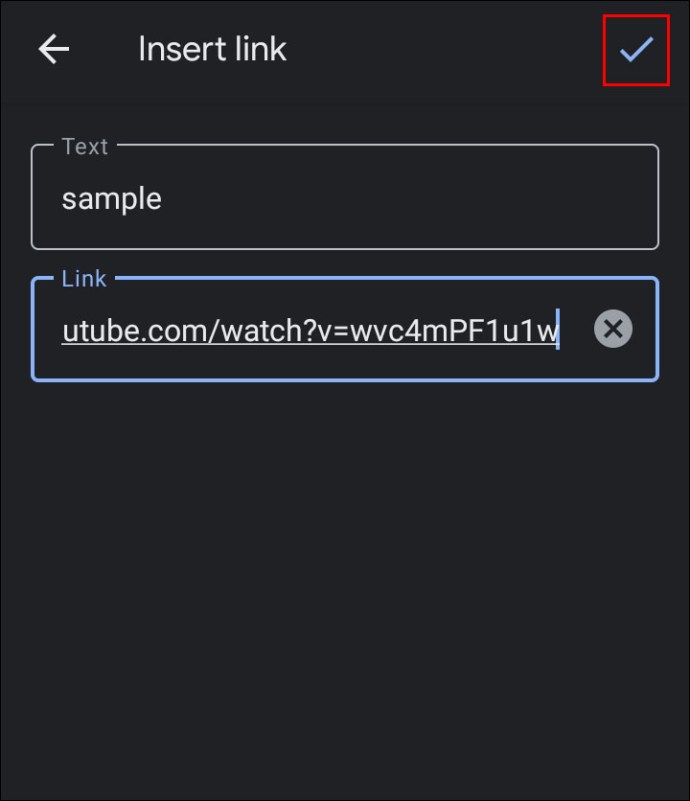
選択したテキストは、新しいタブでビデオを開くクリック可能なリンクに変わります。
ビデオをGIFに変換するのはどうですか?これを行うには、優れたGIFメーカーアプリを見つける必要があります。 GoogleストアとAppStoreの両方に優れたアプリがたくさんありますが、特に目立つのは、Androidデバイス用のGIFMaker-EditorとiOSデバイス用のGIFToasterProです。
ビデオをGIFに変換してデバイスに保存したら、次の手順を実行します。
- Googleスライドを開き、新しいプレゼンテーションを開始します。
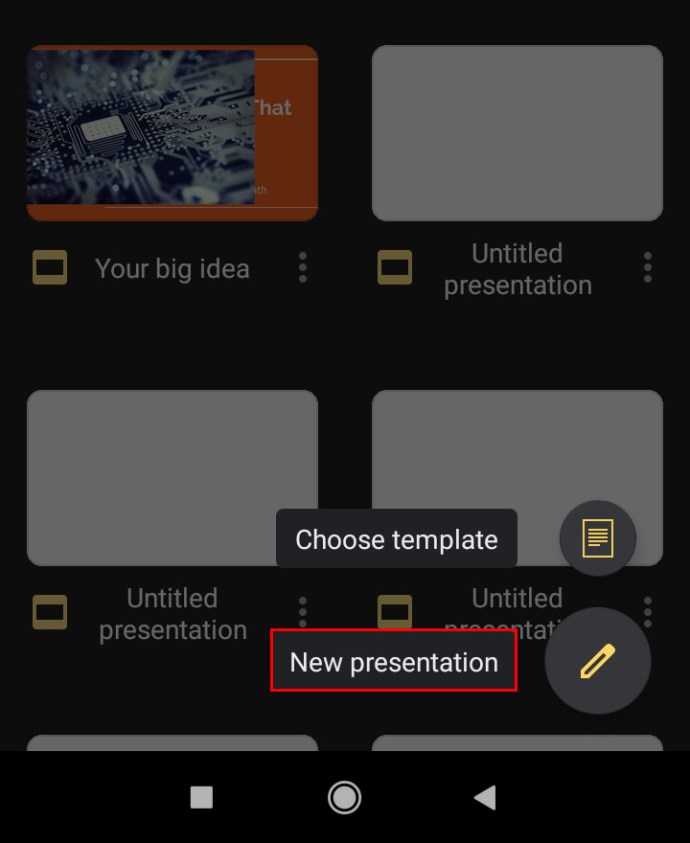
- 「+」をタップして、挿入するGIFを選択します。
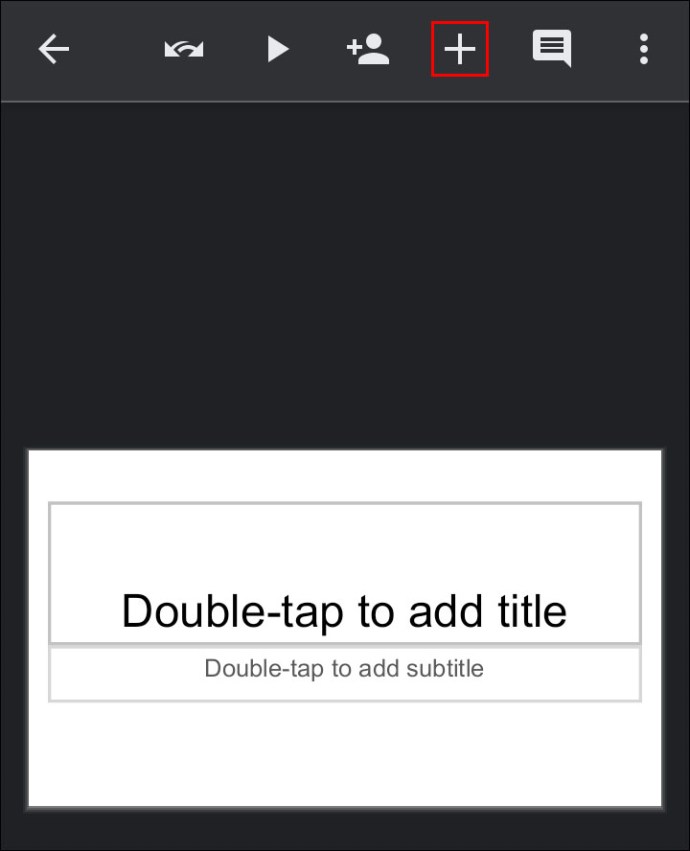
この時点で、GIFをコピーしてGoogleドキュメントに貼り付けることができます。
YouTubeビデオをGoogleドライブフォルダに入れる方法
動画を埋め込んだ後、さらに一歩進んでGoogleドライブフォルダに保存すると、YouTubeにアクセスせずに何度でも視聴できる場合があります。または、ビデオを同僚と非公開で共有することを目標にすることもできます。
YouTubeビデオをドライブフォルダに保存するには、次の手順を実行します。
- ビデオを開き、検索バーにリンクをコピーします。
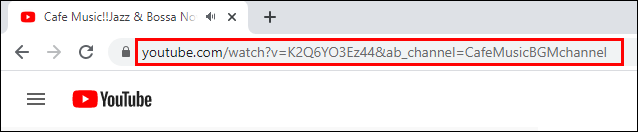
- 「savefrom.net」のようなビデオダウンローダーツールを見つけてください。
- リンクを入力し、希望の形式でビデオをダウンロードします。
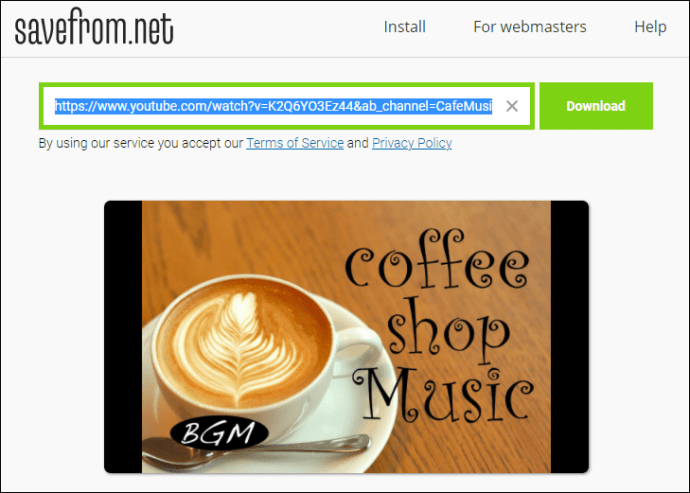
- 動画を保存したら、Googleドライブを開いて、動画を保存するフォルダに移動します。
- 「新規」をクリックします
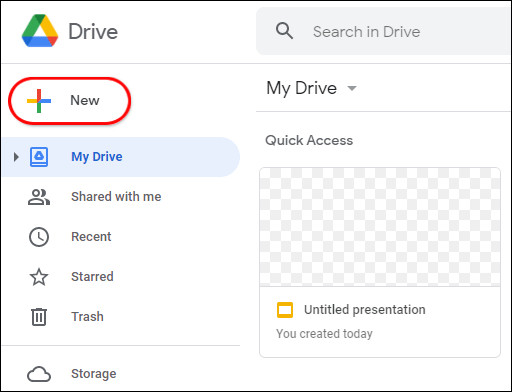
- 「ファイルのアップロード」を選択します。
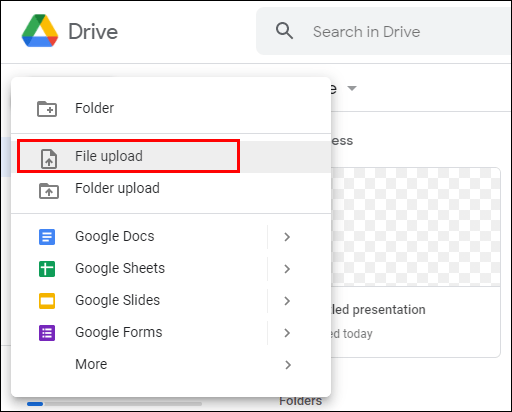
- ドライブへのビデオのアップロードに進みます。
YouTube以外のビデオをGoogleドキュメントに挿入する方法
YouTubeはビデオコンテンツの大物であり、製品のマーケティングから音楽、番組、映画の楽しみまで、YouTubeを使用した可能性があります。ただし、すべての動画がプラットフォーム上にあるとは限りません。機密性が高すぎて公開できないビデオファイルがある可能性があります。自分で動画を録画したかもしれませんが、最終的に公開する前にチームの意見を求めたい場合もあります。
これらのいずれの場合でも、動画をGoogleドキュメントに挿入できます。方法は次のとおりです。
- ビデオをGoogleドライブにアップロードします。
- ビデオを右クリックして、「リンクを取得」を選択します。表示されるボックスで、リンクを誰とでも共有するか、選択したグループの人々に限定するかを選択できます。
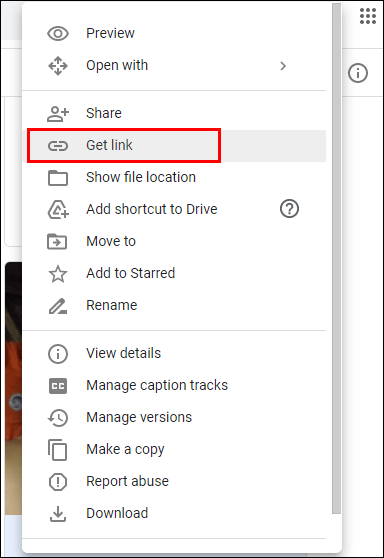
- 組み込みのWindowsSnipping Toolまたは選択した同様のツールを使用して、ビデオのスクリーンショットを撮ります。スクリーンショットは、Googleドキュメントのプレースホルダーとして機能する必要があります。
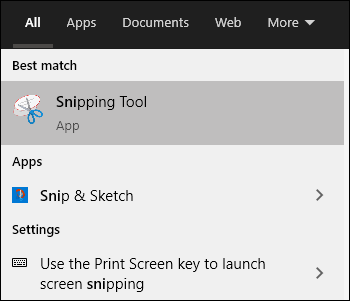
- ドキュメントを開き、動画を表示する場所にカーソルを置きます。
- スクリーンショットをドキュメントに配置します。これを行うには、トップメニューの[挿入]をクリックしてから、ドロップダウンメニューの[画像]を選択します。次に、スクリーンショットを保存したフォルダーに移動します。
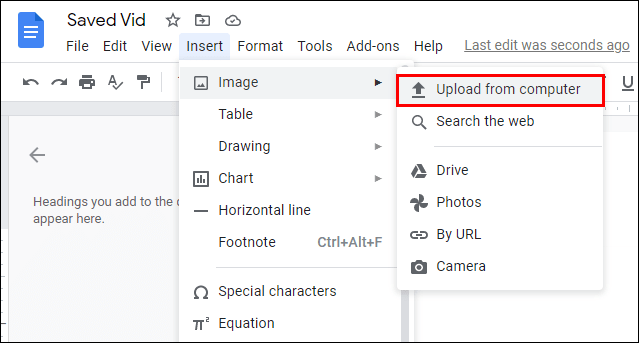
- スクリーンショットが配置されたら、リンクに変換します。これを行うには、スクリーンショットを強調表示し、[挿入]を選択してから、[リンク]を選択します。
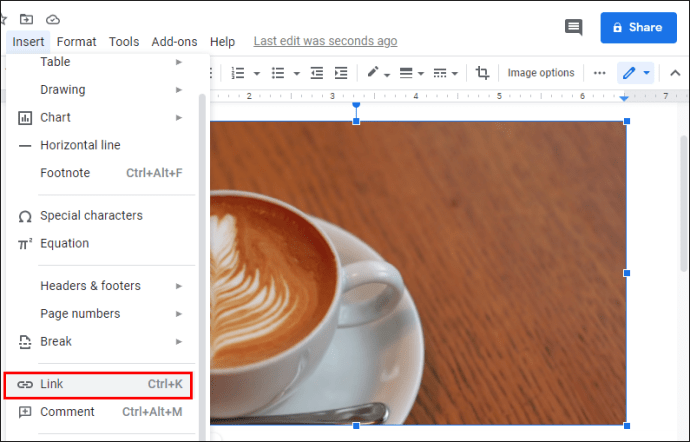
- 前にコピーした共有可能なリンクを貼り付けて、[適用]をクリックします。
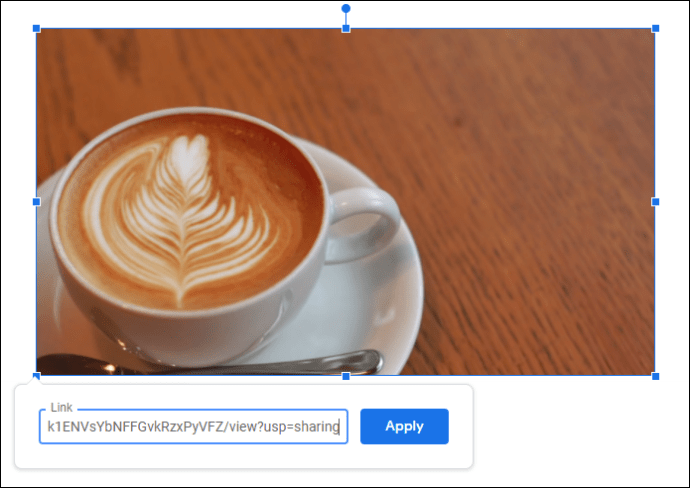
リンクを追加する前に、スクリーンショットの周りのハンドルを使用して、適切と思われるサイズを調整できます。大きすぎる画像は必要ありません。そうしないと、ドキュメントが専門的でなく、まとまりがないように見える可能性があります。
その他のFAQ
YouTubeビデオをGoogleドキュメントに直接埋め込むことはできますか?
いいえ。これを行うには、GoogleスライドとGoogleドキュメントの両方を使用する必要があります。まず、動画をGoogleスライドに挿入してから選択し、[コピー]を選択します。次に、Googleドキュメントの[挿入]タブの下にある描画ペインに動画を貼り付けます。
YouTubeビデオをGoogleスライドに載せることはできますか?
はい。これを行うためには:
•Googleアカウントにログインし、Googleスライドを起動します。
•トップメニューの[挿入]をクリックし、ドロップダウンで[ビデオ]を選択します。
•ポップアップするボックスに、埋め込みたいYouTubeビデオのURLを入力します。
•ビデオが見つかったら、「選択」をクリックしてスライドに追加します。
Googleドライブからビデオを埋め込むことはできますか?
はい。これを行うには、ビデオを右クリックして共有可能なリンクを取得し、Googleドキュメントに移動して、プレースホルダーとして機能するスクリーンショットにリンクを埋め込みます。
YouTubeビデオをGoogleサイトに埋め込むにはどうすればよいですか?
•トップメニューの「挿入」をクリックします。
•「ビデオ」を選択します。
•「YouTube」を選択し、ビデオのURLを入力します。
•「保存」をクリックします。
余分なマイルを行く完全なGoogleドキュメントを作成する
YouTube動画をGoogleドキュメントに埋め込むことは、視聴者が必要とするすべての情報を提供する魅力的なコンテンツを作成するのに最適な方法です。この記事のおかげで、あなたはそれについてどうやって行くかを正確に知るでしょう。
日常業務でGoogleの一連のアプリケーションを使用していますか? YouTube動画をGoogleドキュメントに埋め込んだ経験は何ですか。
以下のコメントセクションでお気軽に共有してください。